经验直达:
- 怎么在excel表格中设置固定某列
- excel表格行高列宽怎么设置
一、怎么在excel表格中设置固定某列
今天给大家介绍一下怎么在excel表格中设置固定某列的具体操作步骤 。
1. 打开电脑,找到想要设置的Excel表格,双击打开

2. 如图,在打开的主页面,将想要固定的列选中
3. 然后点击上方的“视图”菜单
【excel表格行高列宽怎么设置 怎么在excel表格中设置固定某列】4. 在打开的菜单中,点击“冻结窗格”选项
5. 在打开的下拉菜单中,选择“冻结首列”选项,点击
6. 如图 , 我们就将首列冻结了 。
7. 如果想要冻结其他列,则选中后,选择下拉菜单中的“冻结拆分窗格”即可进行冻结 。
二、excel表格行高列宽怎么设置
excel表格行高列宽设置方法如下:
1、将excel表格打开之后,鼠标选中需要【调整列宽的单元格】,单击鼠标【右键】 。
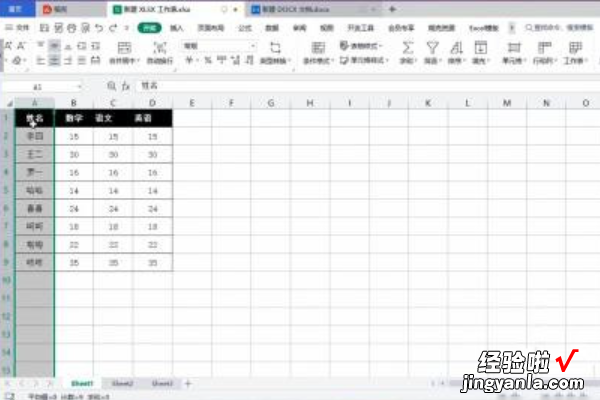
2、在弹出来的菜单窗口中,找到【列宽】这个选项并点击 。
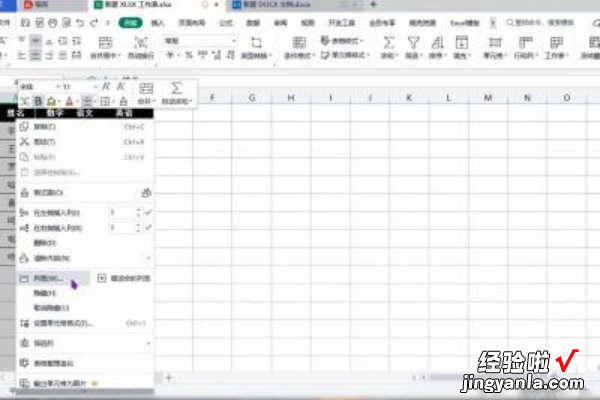
3、把列宽调整窗口打开之后,设置具体的【数值】,点击【确定】选项即可 。
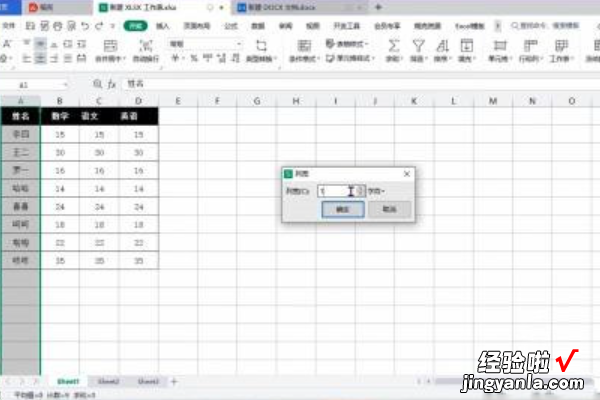
4、鼠标选中excel表格中需要【调整行高的单元格】,再单击鼠标【右键】 。
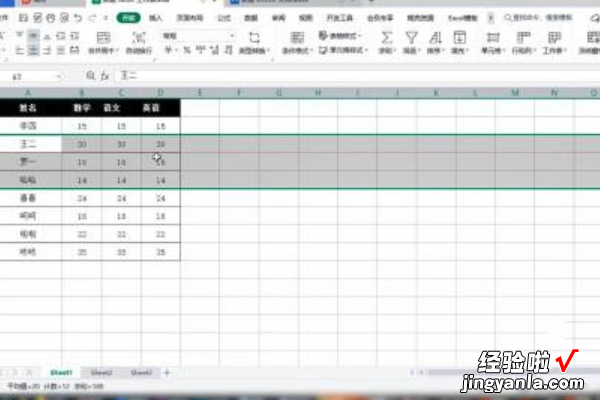
5、将菜单列表调出来之后,找到【行高】这个选项并点击进入 。
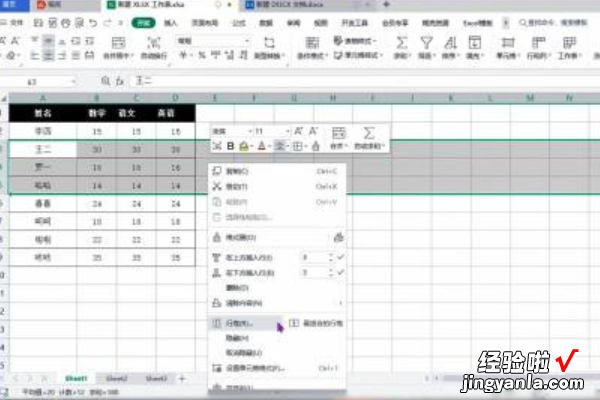
6、把行高设置窗口打开之后,设置一个具体的【数值】,点击【确定】选项即可 。
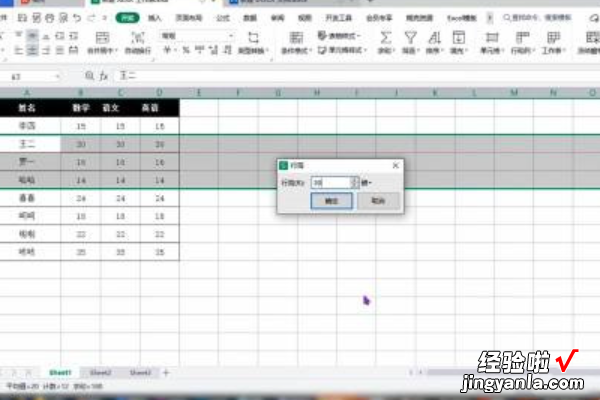
excel表概况
电子表格(Spreadsheet) , 又称电子数据表 , 是一类模拟纸上计算表格的计算机程序,它会显示由一系列行与列构成的网格 。单元格内可以存放数值、计算式、或文本,电子表格通常用于财务信息,因为它能够频繁的重新计算整个表格 。
excel表作用:
(1)电子表格可以输入输出、显示数据,也利用公式计算一些简单的加减法 。
(2)可以帮助用户制作各种复杂的表格文档,进行繁琐的数据计算,并能对输入的数据进行各种复杂统计运算后显示为可视性极佳的表格 。
(3)能形象地将大量枯燥无味的数据变为多种漂亮的彩色商业图表显示出来,极大地增强了数据的可视性 。
(4)电子表格还能将各种统计报告和统计图打印出来 。
